Уведомления#
Окно Уведомления (Notifications) используется для управления уведомлениями. Для создания уведомлений и управления ими необходимо перейти в соответствующий раздел с помощью панели навигации: ().
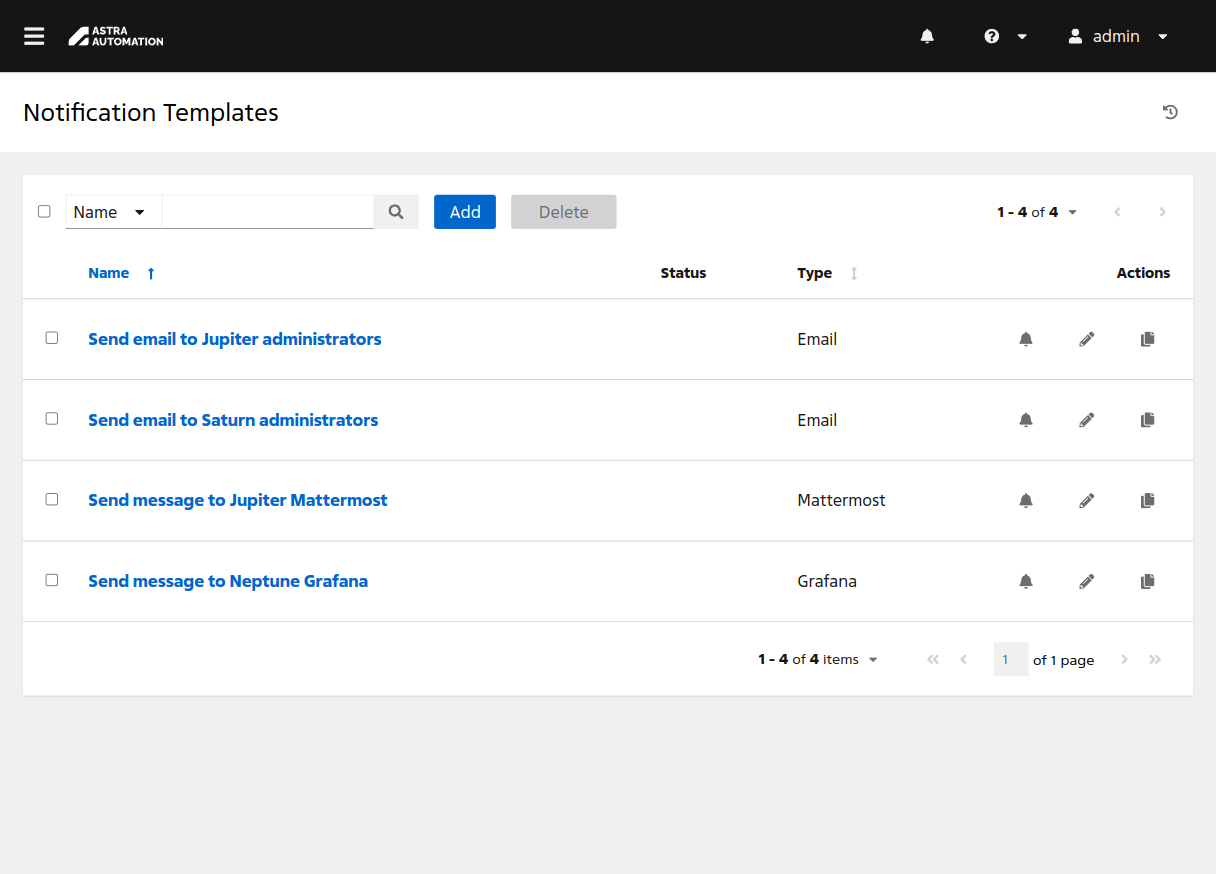
Таблица уведомлений состоит из следующих колонок:
флаги для выбора нескольких записей;
Название (Name);
Статус (Status);
Тип (Type) – способ доставки уведомлений;
Действия (Actions) – кнопки для быстрого вызова часто выполняемых действий:
проверка корректности настроек уведомления;
переход в окно редактирования свойств уведомления;
копирование уведомления.
Просмотр#
Для получения подробных сведений об уведомлении нажмите на ссылку с его названием в таблице уведомлений.
Внешний вид окна со сведениями об уведомлении зависит от типа уведомления.
Создание#
Для создания уведомления выполните следующие действия:
В окне Уведомления (Notifications) нажмите кнопку Добавить (Add).
Заполните форму Создать новый шаблон уведомления (Create New Notification Template):
Название (Name) – укажите название уведомления.
Описание (Description) – укажите описание уведомления.
Организация (Organization) – выберите организацию, для которой настраивается уведомление.
Тип (Type) – выберите тип создаваемого уведомления.
После выбора типа в форме отображаются соответствующие поля ввода.
Электронная почта (Email)
Имя пользователя (Username) – укажите название учетной записи пользователя для доступа к почтовому серверу.
Пароль (Password) – укажите пароль пользователя для доступа к почтовому серверу.
Узел (Host) – укажите IP-адрес или FQDN почтового сервера.
Список получателей (Recipient list) – укажите адреса электронной почты получателей, по одному на строку.
Адрес электронной почты отправителя (Sender e-mail) – укажите адрес электронной почты, с которого следует отправлять письма.
Порт (Port) – укажите номер порта для подключения к почтовому серверу.
Таймаут (Timeout) – укажите период ожидания почтового сервера (в секундах). Если в течение указанного времени контроллер не сможет связаться с почтовым сервером, отправка уведомления будет отменена.
Минимальное значение –
1.Максимальное значение –
120.Использовать SSL (Use SSL) – защита подключения к почтовому серверу с помощью SSL.
Использовать TLS (Use TLS) – защита подключения к почтовому серверу с помощью TLS.
Grafana
URL Grafana (Grafana URL) – укажите URL сервера Grafana без пути
/api/annotations/. При создании уведомлений он добавляется к указанному URL автоматически.Ключ API Grafana (Grafana API key) – укажите ключ доступа к Grafana API.
Идентификатор информационной панели (необязательно) (ID of the dashboard (optional)) – укажите идентификатор информационной панели Grafana для вывода уведомлений.
Идентификатор панели (необязательно) (ID of the panel (optional)) – укажите идентификатор панели Grafana для вывода уведомлений.
Теги для аннотации (необязательно) (Tags for the annotation (optional)) – укажите тэги без команд, по одному на строку.
Отключить проверку SSL (Disable SSL verification) – укажите, должен ли контроллер проверять сертификат SSL сервера Grafana.
IRC
Пароль на сервере IRC (IRC server password) – укажите пароль для подключения к серверу IRC.
Порт сервера IRC (IRC server port) – укажите номер порта для подключения к серверу IRC.
Значение по умолчанию –
80.Адрес сервера IRC (IRC server address) – укажите IP-адрес или FQDN сервера IRC.
IRC Nick (IRC nick) – укажите название учетной записи пользователя для доступа к IRC.
Целевые каналы или пользователи (Destination channels or users) – укажите названия каналов и имена пользователей, которым должны быть отправлены сообщения с уведомлениями, по одному на строку.
Важно
При вводе названий каналов и имен пользователей не указывайте символы
@и#в начале строки.Отключить проверку SSL (Disable SSL verification) – укажите, должен ли контроллер проверять сертификат SSL сервера IRC.
Mattermost
Целевой URL (Target URL) – укажите URL сервера Mattermost.
Имя пользователя (Username) – укажите название учетной записи пользователя для доступа к серверу Mattermost.
Канал (Channel) – укажите название канала Mattermost для отправки уведомлений.
URL значка (Icon URL) – укажите ссылку на иконку, используемую как аватар пользователя Mattermost, от имени которого отправляются сообщения.
Отключить проверку SSL (Disable SSL verification) – укажите, должен ли контроллер проверять сертификат SSL сервера Mattermost.
Pagerduty
API Token (Токен API) – укажите токен для подключения к PagerDuty.
Поддомен Pagerduty (Pagerduty subdomain) – укажите поддомен PagerDuty.
Ключ к сервису API/интеграции (API service/intergration key) – укажите ключ к сервису API или ключ интеграции.
Идентификатор клиента (Client identifier) – укажите идентификатор клиента, от имени которого контроллер будет отправлять уведомления в PagerDuty.
Rocket.Chat
Целевой URL (Target URL) – укажите FQDN для подключения к Rocket.Chat.
Имя пользователя (Username) – укажите название учетной записи пользователя для доступа к Rocket.Chat.
URL значка (Icon URL) – укажите ссылку на иконку, используемую как аватар пользователя, от имени которого отправляются сообщения.
Отключить проверку SSL (Disable SSL verification) – укажите, должен ли контроллер проверять сертификат SSL сервера Rocket.Chat.
Slack
Целевые каналы (Destination channels) – укажите названия каналов Slack для отправки в них уведомлений, по одному каналу на строку.
Важно
Название канала должно начинаться с символа
#.Чтобы ответить на определенное сообщение или запустить тред, укажите идентификатор родительского сообщения – строку из 16 цифр. После 10-й цифры добавьте символ
., например,#dev-ops, 0000000555.111111.Подробности см. в документации Slack.
Токен (Token) – укажите токен, используемый для подключения к Slack.
Цвет уведомления (Notification color) – укажите цвет уведомления в шестнадцатеричном формате, например,
#12FилиFF0000.
Twilio
Токен учетной записи (Account token) – укажите токен для доступа к серверу Twilio.
Исходный номер телефона (Source phone number) – укажите номер телефона, с которого отправляются сообщения.
Важно
Допускается использование цифр и символа
+в начале строки.Номер(а) для получения SMS (Destination SMS number(s)) – укажите номера телефонов для отправки на них SMS с уведомлениями, по одному на строку.
Важно
Допускается использование цифр и символа
+в начале строки.Подробности см. в документации Twilio.
Идентификатор сеанса связи (Account SID) – укажите идентификатор сеанса связи.
Webhook
Имя пользователя (Username) – укажите название учетной записи пользователя для доступа к сервису WebHook.
Пароль basic auth (Basic auth password) – укажите пароль пользователя для доступа к сервису WebHook.
Целевой URL (Target URL) – укажите URL WebHook.
Отключить проверку SSL (Disalbe SSL verification) – укажите, должен ли контроллер проверять сертификат SSL сервера WebHook.
Заголовки HTTP (HTTP Headers) – укажите в формате JSON дополнительные заголовки HTTP, которые должны быть добавлены в запрос.
Метод HTTP (HTTP Method) – выберите метод HTTP, используемый для отправки запросов к WebHook. Поддерживаются методы
POSTиPUT.
Настройка сообщений… (Customize messages…) – переведите переключатель во включенное состояние, чтобы настроить шаблоны, используемые для формирования сообщений о событиях.
Если переключатель включен, в форме отображаются дополнительные поля:
Поле
Событие
Начальное сообщение (Start message)
Запуск задания
Сообщение об успехе (Success message)
Успешное выполнение задания
Сообщение об ошибке (Error message)
Ошибка при выполнении задания
Сообщение о согласовании потока заданий (Workflow approved message)
Согласование этапа потока заданий
Сообщение об отказе в выполнении потока заданий (Workflow denied message)
Отклонение этапа потока заданий
Сообщение о состоянии ожидания потока заданий (Workflow pending message)
Ожидание согласования этапа потока заданий
Сообщение об истечении времени ожидания потока заданий (Workflow timed out message)
Истечение времени ожидания согласования этапа потока заданий
Примечание
Подробности о синтаксисе шаблонов и доступных переменных см. в документе Отправка уведомлений в Mattermost.
Нажмите кнопку Сохранить (Save).
Удаление#
Чтобы удалить уведомление, выполните следующие действия:
В таблице уведомлений нажмите на ссылку с названием удаляемого уведомления.
Во вкладке Подробности (Details) нажмите кнопку Удалить (Delete).
Подтвердите удаление.
